Cum să începeți un blog WordPress – Ghid ușor – Creați un blog (2023)
Vrei să începi un blog WordPress în mod corect? Știm că începerea unui blog poate fi un gând terifiant, mai ales atunci când nu ești un geek. Ghici ce – nu ești singur. Am decis să creăm cel mai cuprinzător ghid despre cum să porniți un blog WordPress fără cunoștințe tehnice.
Procesul este ușor de urmat indiferent dacă aveți 20 de ani sau 60 de ani.
De ce aveți nevoie pentru a începe un blog WordPress?
Există trei lucruri de care aveți nevoie pentru a crea un blog WordPress:
- O idee de nume de domeniu (acesta va fi numele blogului dvs., adică numeleales.com)
- Un cont de găzduire web (aici locuiește site-ul tău pe internet)
- Atenția ta nedivizată timp de 30 de minute.
Da, ai citit bine. Puteți începe un blog de la zero în mai puțin de 30 de minute, iar noi vă vom ghida prin întregul proces, pas cu pas.
În acest tutorial, vom acoperi:
- Cum să înregistrați un nume de domeniu personalizat gratuit
- Cum să alegi cea mai bună găzduire web
- Cum se instalează și se configurează blogul WordPress
- Cum să vă schimbați șablonul de design pentru blog
- Cum să scrieți prima postare pe blog
- Cum să personalizați blogul WordPress cu pluginuri
- Cum să adăugați un formular de contact
- Cum se configurează urmărirea Google Analytics
- Cum să-ți optimizezi site-ul web pentru SEO
- Cum să faci bani din blogul tău
- Resurse pentru a învăța și a stăpâni WordPress
Gata? Să începem.
Pasul 1. Configurare
Cea mai mare greșeală pe care o fac începătorii atunci când construiesc un blog este alegerea unei platforme de bloguri greșite . Din fericire, ești aici, așa că nu vei face această greșeală.
Pentru 95% dintre utilizatori, este mai logic să folosești WordPress.org , cunoscut și sub numele de WordPress auto-găzduit. De ce?
Deoarece este open source, ceea ce înseamnă 100% gratuit de utilizat, puteți instala plugin-uri, vă puteți personaliza designul blogului și, cel mai important, puteți câștiga bani din blogul dvs. fără nicio restricție.
WordPress este, de asemenea, platforma de site-uri web numărul unu folosită de toate blogurile de succes. Pentru a pune în perspectivă, 42% din toate site-urile de pe internet folosesc WordPress!
Acum s-ar putea să vă întrebați de ce WordPress este gratuit ? Care e siretlicul?
Nu există nicio captură. Este gratuit pentru că trebuie să faceți configurarea și să îl găzduiți singur.
Cu alte cuvinte, aveți nevoie de un nume de domeniu și de găzduire web .
Un nume de domeniu este ceea ce oamenii introduc pentru a ajunge la site-ul dvs. Este adresa site-ului dvs. de pe internet. Gândiți-vă la google.com sau la numeleales.com
Găzduirea web este locul unde trăiesc fișierele site-ului dvs. Este casa site-ului dvs. pe internet. Fiecare site are nevoie de găzduire web .
Un nou nume de domeniu costă de obicei aproximativ 14,99 USD/an, iar planurile de găzduire web costă în mod normal 7,99 USD/lună.
Sunt mulți bani pentru începătorii care sunt abia la început.
Din fericire, Bluehost , un furnizor oficial de găzduire recomandat de WordPress, a fost de acord să ofere utilizatorilor noștri un nume de domeniu gratuit și peste 60% reducere la găzduirea web.
Bluehost este una dintre cele mai vechi companii de găzduire web de pe internet. Sunt, de asemenea, cel mai mare nume de marcă atunci când vine vorba de găzduire WordPress, deoarece găzduiesc milioane de site-uri web, inclusiv multe ale noastre.
Pe lângă toate acestea, Bluehost lucrează cu WordPress din 2005.
NOTĂ: Credem în transparență. Dacă vă înscrieți la Bluehost folosind linkul nostru de recomandare, vom câștiga un mic comision fără costuri suplimentare pentru dvs. (de fapt, veți economisi bani și veți obține un domeniu gratuit). Am primi acest comision pentru că recomandăm aproape orice companie de găzduire WordPress , dar recomandăm doar produse pe care le folosim personal și pe care credem că vor adăuga valoare pentru cititorii noștri.
Să mergem mai departe și să-ți cumpărăm domeniul + hosting.
Să mergem mai departe și să-ți cumpărăm domeniul + hosting.
Deschide Bluehost într-o fereastră nouă și urmărește.
Primul lucru pe care trebuie să-l faceți este să faceți clic pe butonul verde Începeți acum pentru a începe.
Pe ecranul următor, selectați planul de care aveți nevoie (de bază și plus sunt cele mai populare).
După aceea, vi se va cere să introduceți numele de domeniu pentru site-ul dvs. web.
În cele din urmă, va trebui să adăugați informațiile contului dvs. și să finalizați informațiile pachetului pentru a finaliza procesul. Vă recomandăm să mergeți cu planul de 36 de luni, deoarece aceasta este cea mai bună valoare. Vă permite să extindeți economiile din primul an la 3 ani.
Pe acest ecran, veți vedea suplimente opționale pe care le puteți achiziționa. Depinde în întregime de dvs. dacă le cumpărați sau nu, dar, în general, nu vă recomandăm să le cumpărați imediat. Le puteți adăuga oricând mai târziu, dacă decideți că aveți nevoie de ele.
Odată finalizat, veți primi un e-mail cu detalii despre cum să vă conectați la panoul de control al găzduirii web (cPanel). Aici gestionați totul, de la asistență, e-mailuri, printre altele. Dar cel mai important, aici instalezi WordPress.
Pasul 2. Instalați WordPress
Când vă înscrieți cu noua versiune de Bluehost folosind link-ul nostru , ei vor instala automat WordPress pentru dvs. Această nouă versiune a fost lansată recent pentru a facilita crearea blogului utilizatorilor care nu sunt tehnologici.
Acest lucru înseamnă că trebuie pur și simplu să vă autentificați la contul Bluehost și apoi faceți clic pe butonul Conectați-vă la WordPress pentru a începe.
De asemenea, vă puteți autentifica la WordPress pur și simplu accesând yoursite.com/wp-admin/ direct din browser.
Puteti sa utilizați un alt serviciu de găzduire a blogurilor WordPress, cum ar fi SiteGround , HostGator , WP Engine etc.
Odată ce WordPress este configurat, sunteți gata să personalizați aspectul blogului dvs. pentru a-l alcătui și pentru a începe să blogați.
Pasul 3. Selectarea temei WordPress
Aspectul vizual al blogului dvs. WordPress este controlat de teme. Când vă vizitați prima dată blogul, va arăta cam așa:
Acest lucru nu este foarte atrăgător pentru majoritatea oamenilor.
Personalizarea aspectului blogului dvs. este de departe una dintre cele mai interesante și pline de satisfacții în călătoria creării blogului dvs. WordPress.
Există mii de teme WordPress prefabricate pe care le puteți instala pe site-ul dvs. Unele dintre ele sunt teme gratuite, în timp ce altele sunt teme premium plătite.
Vă puteți schimba tema accesând tabloul de bord WordPress și făcând clic pe Aspect » Teme
Continuați și faceți clic pe butonul Adăugați nou.
Pe următorul ecran, veți putea căuta din peste 8.200 de teme WordPress gratuite care sunt disponibile în directorul oficial de teme WordPress.org. Puteți sorta după populare, cele mai recente, prezentate, precum și alte filtre de caracteristici (de exemplu, industrie, aspect etc.).
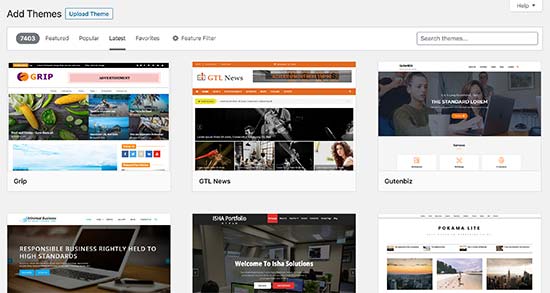
Puteți trece mouse-ul la o temă și veți vedea un buton Previzualizare. Făcând clic pe ea, se va deschide previzualizarea temei, unde puteți vedea cum ar arăta designul pe site-ul dvs.
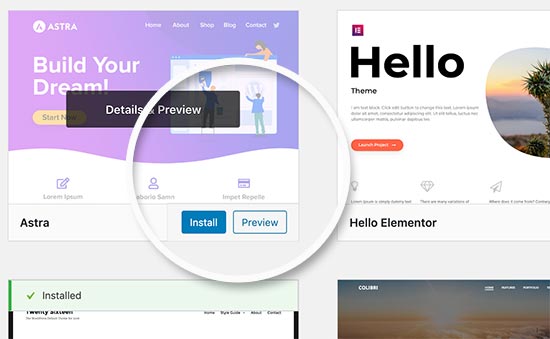
Previzualizarea temei dvs. poate să nu arate exact așa cum se arată în captură de ecran, ceea ce este normal, deoarece veți putea să o personalizați și să o configurați mai târziu. Ceea ce trebuie să cauți este designul, culorile, tipografia și alte
elemente.
Cel mai bun sfat pentru a selecta tema WordPress perfectă este să depuneți eforturi pentru simplitate în design. Vă ajută să păstrați lucrurile curate și clare, oferind în același timp o experiență bună utilizatorilor dvs.
Când ați găsit tema care vă place, pur și simplu aduceți mouse-ul pe ea și va afișa butonul Instalare. Faceți clic pe el și așteptați ca tema să fie instalată. După aceea, butonul de instalare va fi înlocuit cu un buton Activare. Trebuie să faceți clic pe el pentru a activa tema.
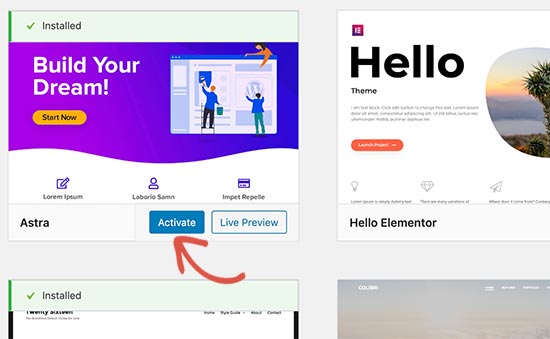
După ce ați instalat tema, o puteți personaliza făcând clic pe linkul Personalizare din meniul Aspect.
În funcție de tema pe care o alegeți, vor exista widget-uri încorporate și opțiuni de personalizare care vă permit să vă modificați designul blogului.
Aceste plugin-uri vă oferă mai mult control asupra designului decât ceea ce obțineți cu Wix sau Squarespace, oferindu-vă în același timp libertatea deplină a puternicului sistem de gestionare a conținutului WordPress.
Odată ce ați selectat tema WordPress, sunteți acum gata să vă creați prima postare pe blog.
Pasul 4. Crearea primei postări pe blog
Pentru a scrie o postare pe blog, faceți clic pe meniul Postări » Adăugați nou din tabloul de bord WordPress.
Veți vedea o zonă de editor unde puteți scrie prima postare pe blog.
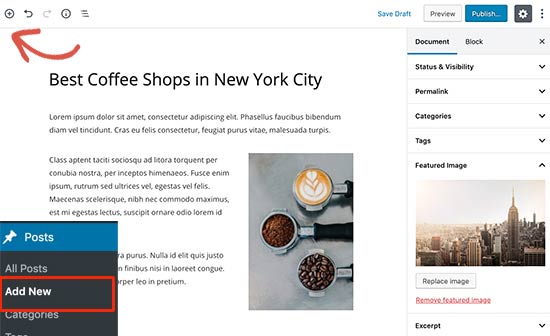
WordPress folosește un editor bazat pe blocuri în care fiecare element este un bloc. Acest lucru vă permite să creați machete frumoase de conținut pentru postările dvs. de blog.
După ce ați terminat de scris, mergeți mai departe și faceți clic pe butonul Publicați din colțul din dreapta sus al ecranului pentru a face postarea dvs. de blog disponibilă public.
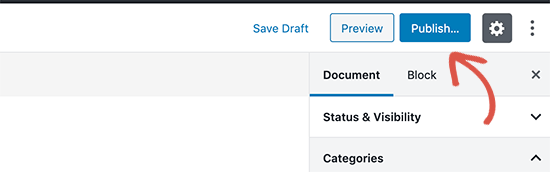
Pe ecranul de postări, veți observa alte câteva secțiuni, cum ar fi Categorii și Etichete. Le puteți folosi pentru a vă organiza postările de blog în secțiuni.
Pasul 5. Pluginuri și personalizări
Odată ce ați scris primul exemplu de postare pe blog, probabil că doriți să începeți să adăugați alte elemente obișnuite pe site-ul dvs. web, cum ar fi formulare de contact, galerii, glisoare, lista de e-mail etc.
Pentru a adăuga toate aceste caracteristici suplimentare, trebuie să utilizați pluginuri.
Pluginurile WordPress sunt aplicații care vă permit să adăugați noi funcții site-ului dvs. (fără a scrie niciun cod).
Există peste 58.000 de pluginuri WordPress disponibile numai în directorul gratuit de Pluginuri WordPress
. Aceasta înseamnă că indiferent de ceea ce doriți să realizați, există un plugin pentru acesta.
Acestea fiind spuse, haideți să aruncăm o privire la modul de utilizare a pluginurilor pentru a adăuga câteva caracteristici esențiale blogului dvs. WordPress.
Cum se creează un formular de contact în WordPress
Fiecare site are nevoie de un formular de contact. Permite utilizatorilor să vă trimită e-mail direct. Deoarece WordPress nu vine cu un formular de contact încorporat, veți avea nevoie de un plugin pentru generatorul de formulare WordPress pentru a adăuga un formular de contact pe site-ul dvs.
Vă recomandăm să utilizați pluginul WPForms Lite . Este o versiune gratuită a popularului plugin WPForms, care este numărul 1 în lista.
Peste 4 milioane de site-uri web folosesc WPForms!
Puteți instala pluginul accesând Plugins » Add New page și tastând WPForms în caseta de căutare. Apoi, trebuie să faceți clic pe „Instalare” și apoi pe „Activare”. După activare, trebuie să mergeți la WPForms » Adăugați pagina nouă pentru a vă crea primul formular.
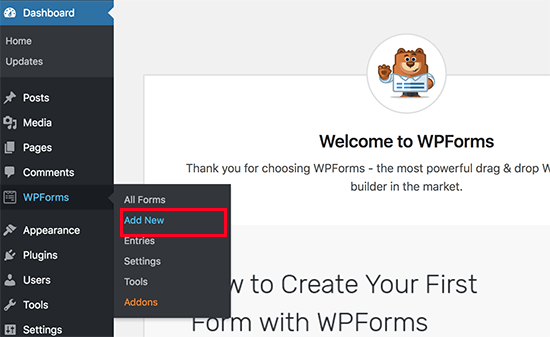
Aceasta va deschide interfața constructorului WPForms.
Mai întâi, trebuie să introduceți un nume pentru formularul de contact și apoi să faceți clic pe șablonul „Formular simplu de contact”.
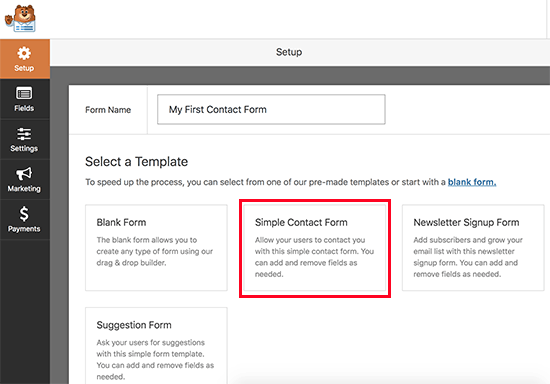
WPForms va crea acum un formular de contact simplu pentru tine, cu toate câmpurile necesare. Puteți face clic pe orice câmp pentru al modifica sau puteți adăuga un câmp nou din coloana din stânga.
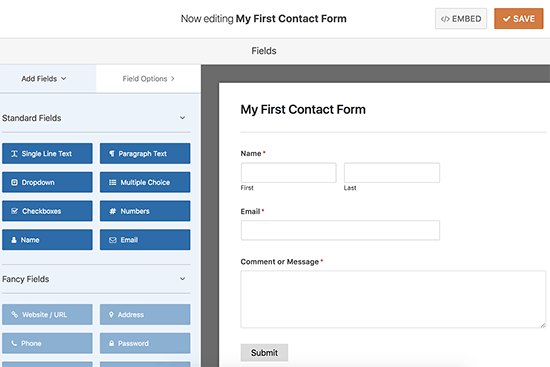
După ce ați terminat de editat formularul, faceți clic pe butonul de salvare din colțul din dreapta sus și apoi ieșiți din generatorul de formulare.
Acum puteți crea o pagină nouă în WordPress accesând Pagini » Adăugați nou și numiți-o „Contact”. Pe ecranul de editare, trebuie să introduceți blocul WPForms în editor.

După aceea, selectați formularul pe care l-ați creat mai devreme din meniul derulant și WPForms va încărca o previzualizare live a formularului în editor.
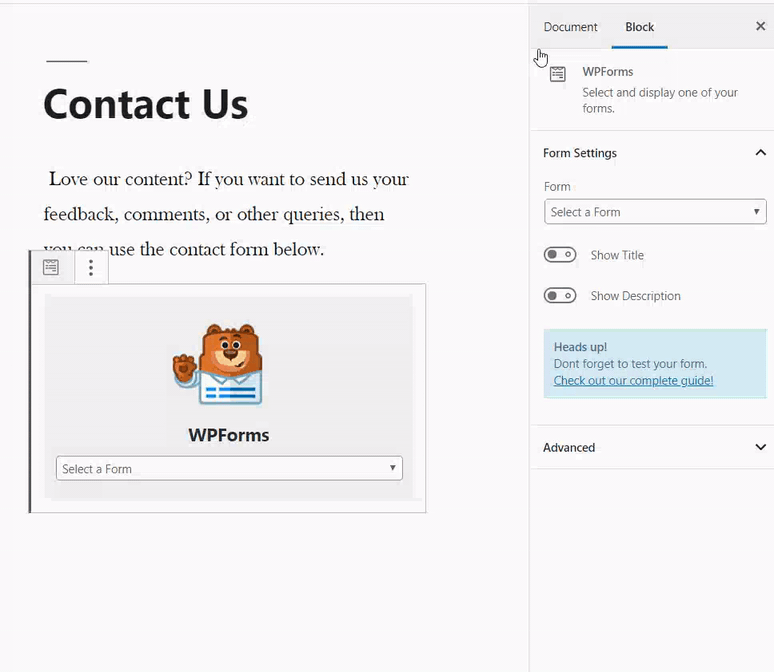
Acum puteți salva și publica pagina și o puteți vizita în browser pentru a vedea formularul de contact în acțiune.
Este o practică bună să vă testați formularul pentru a vă asigura că primiți notificările.
Cum se configurează urmărirea Google Analytics
Google Analytics vă ajută să vedeți câți oameni vă vizitează blogul, de unde vin și ce fac pe site-ul dvs.
Cel mai bine este să instalați Google Analytics atunci când începeți blogul, astfel încât să puteți vedea cât de mult a crescut blogul dvs. de-a lungul timpului.
În primul rând, trebuie să vizitați site-ul web Google Analytics și să vă conectați utilizând contul dvs. Gmail.
După ce v-ați autentificat, puteți continua și vă puteți înscrie pentru un cont Google Analytics gratuit.
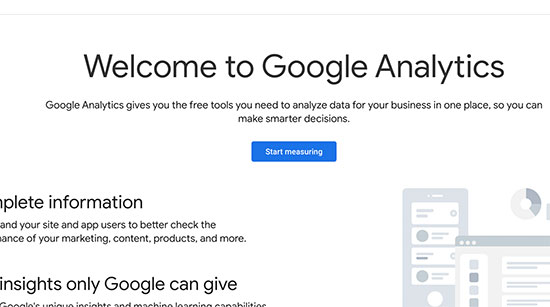
Vi se va cere să furnizați informațiile dvs. și adresa URL a site-ului. După aceea, vi se va prezenta codul dvs. de urmărire Google Analytics.
Vă puteți opri aici, deoarece vom folosi un plugin pentru a prelua și adăuga automat acest cod pe blogul dvs. (împreună cu configurarea unei urmăriri WordPress adecvate).
Treceți la zona dvs. de administrare WordPress pentru a instala și activa pluginul MonsterInsights . Este versiunea gratuită a celui mai bun plugin Google Analytics pentru WordPress și este cea mai simplă modalitate de a adăuga Google Analytics pe site-ul tău (în care peste 3 milioane de site-uri web au încredere).
La activare, trebuie să vizitați pagina Insights » Settings pentru a configura setările pluginului.
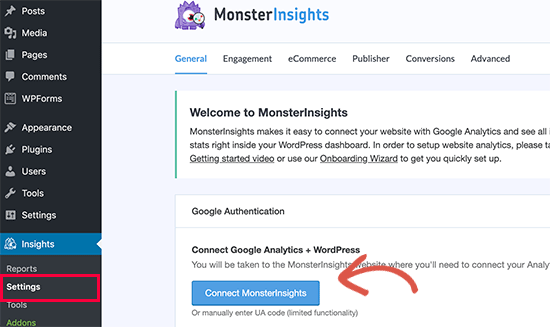
În pagina de setări, faceți clic pe butonul „Conectați MonsterInsights” pentru a conecta Google Analytics la site-ul dvs. WordPress.
Urmați instrucțiunile de pe ecran pentru a finaliza configurarea. Odată terminat, veți putea vedea raportul de analiză a site-ului dvs. direct din tabloul de bord WordPress din fila MonsterInsights.
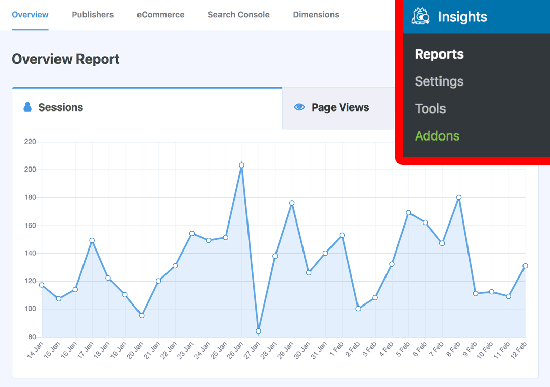
Cum să-ți optimizezi blogul WordPress pentru SEO
Majoritatea începătorilor nu optimizează pentru SEO atunci când creează un blog. SEO sau optimizarea pentru motoarele de căutare ajută utilizatorii să găsească blogul dvs. în motoarele de căutare.
Dacă doriți mai mult trafic, atunci este esențial să vă optimizați blogul pentru SEO chiar de la început.
Pentru a începe, mai întâi trebuie să instalați și să activați pluginul All in One SEO . Este pluginul complet WordPress SEO care vă va ajuta să vă optimizați blogul.

Pluginul vine cu un expert de configurare rapidă pentru a vă ajuta să parcurgeți configurarea. Vă va ajuta să configurați un sitemap WordPress, să scrieți cuvinte cheie și meta descriere adecvate , să adăugați un marcaj de schemă și multe altele.
Acum există și alte plugin-uri SEO precum Yoast SEO, RankMath etc, dar vă recomandăm să utilizați AIOSEO deoarece oferă cea mai prietenoasă interfață pentru începători pentru bloggeri noi.
Pe lângă un plugin SEO WordPress, vă puteți optimiza în continuare conținutul blogului folosind un instrument de cercetare a cuvintelor cheie . Aceste instrumente SEO vă ajută să veniți cu idei noi de conținut pe care oamenii le caută în jurul subiectului dvs.
Puteți chiar să vedeți cuvintele cheie exacte pentru care se clasează concurenții dvs., astfel încât să puteți crea conținut mai bun și să le depășiți.
Acest lucru vă ajută să maximizați traficul pe noul dvs. site de blog chiar de la început.
Pasul 6. Câștigă bani din blogul tău
Acum că ți-ai creat blogul personal și l-ai personalizat după bunul plac, probabil te întrebi cum pot face de fapt bani prin blogging?
Există o mulțime de moduri diferite de a genera bani cu succes pe blogul tău. Cu toate acestea, nu există o schemă de îmbogățire rapidă.
Nu vă lăsați păcăliți de pozele cu mașini și conace scumpe pentru că toate sunt false.
Atâta timp cât ești dispus să depui munca și efortul din greu, vei culege răsplata. Amintiți-vă, nu există imbogatiri rapide cu un blog sau un site.
Iată câteva dintre cele mai bune modalități de a câștiga bani din blogul tău.
1. Google AdSense
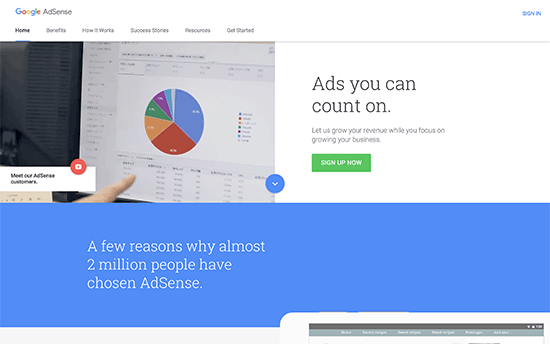
Mulți bloggeri câștigă bani afișând reclame pe blogul lor. Dacă creați un blog având în vedere generarea de bani, atunci Google AdSense este cel mai bun mod de a face acest lucru.
Este cea mai mare platformă de publicitate pentru bloggeri și editori. Acționând ca intermediar între dvs. și agentul de publicitate, Google le permite agenților de publicitate să liciteze pentru cuvintele cheie care se potrivesc cu conținutul dvs. Acest lucru vă permite să obțineți cele mai bune tarife posibile pentru anunțuri.
2. Marketing afiliat
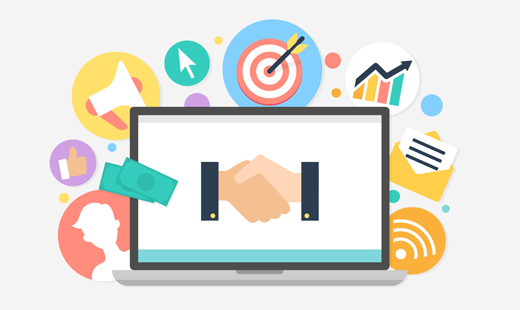
Marketingul afiliat este a doua cea mai frecvent utilizată strategie de monetizare printre bloggeri. Practic, recomanzi cititorilor tăi produsele/serviciile preferate, iar atunci când aceștia fac o achiziție primești un comision de recomandare.
Cheia în marketingul afiliat este să recomandați produse și servicii de înaltă calitate pe care le utilizați deja și în care aveți încredere.
3. Magazin online
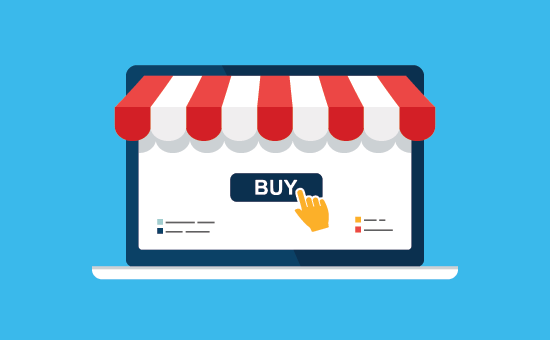
Mulți bloggeri câștigă bani vânzând lucruri direct de pe blogul lor. Acestea ar putea fi produse fizice, descărcări digitale precum cărți electronice, lucrări de artă, muzică și multe altele. Unii bloggeri oferă chiar și servicii de consultanță.
Dealing with an Auto Accident - What You Need to Know about Finding a Lawyer in America
For Auto Accident Lawyers Services
WHAT IS EMAIL VALIDATION: EVERYTHING YOU NEED TO KNOW!
HOW TO START A BLOG AND MAKE MONEY ONLINE | 2023









0 Comentarii